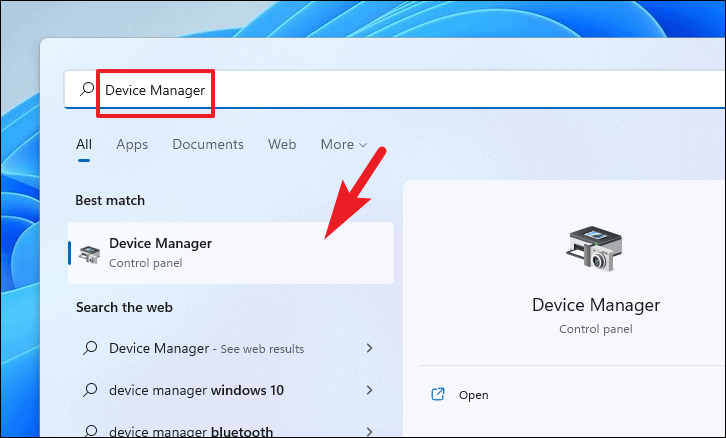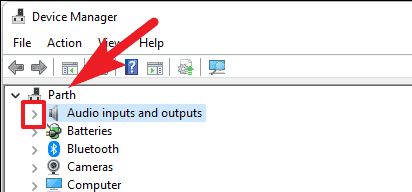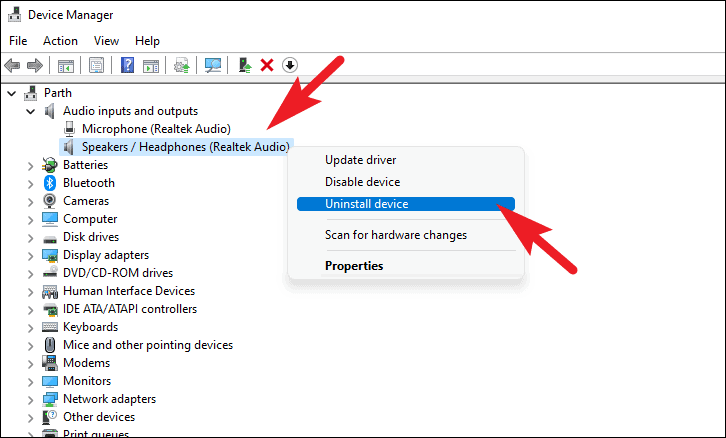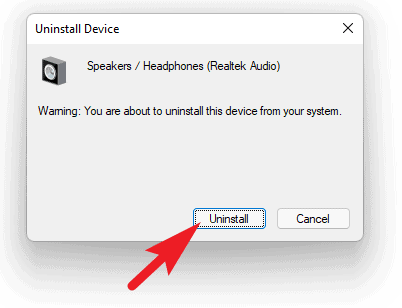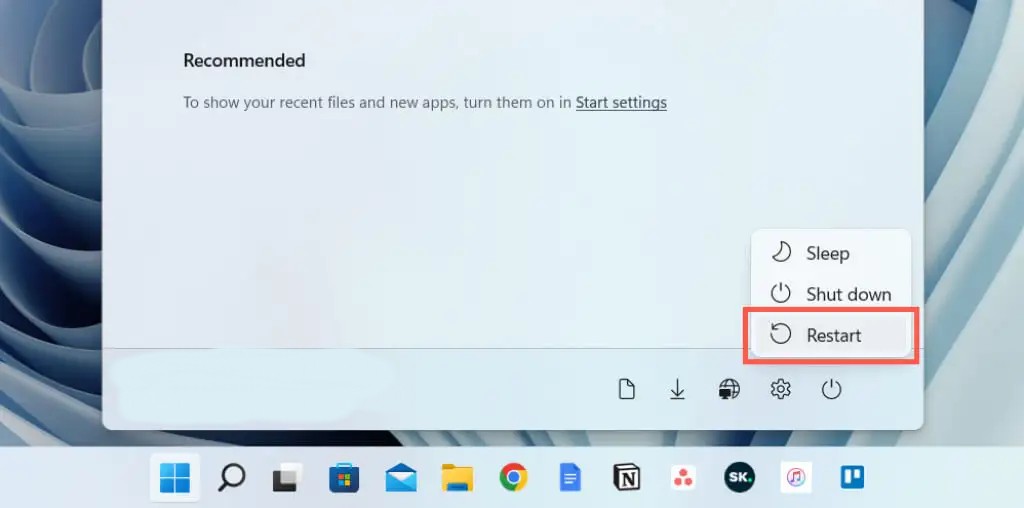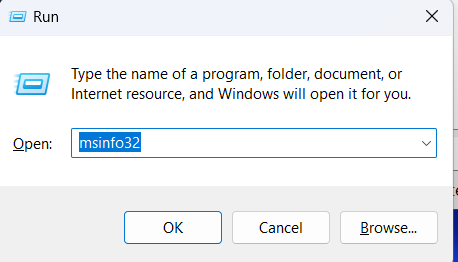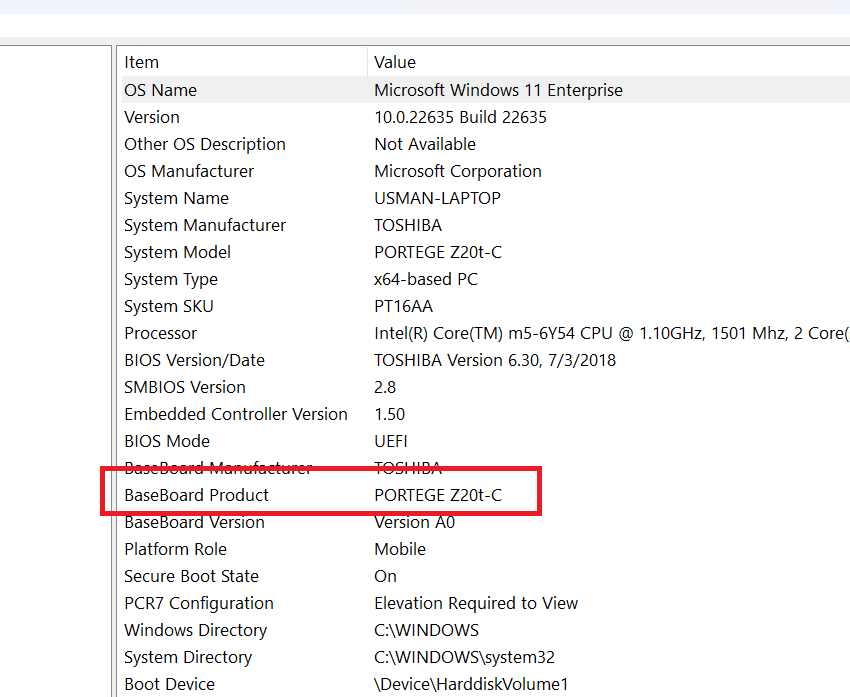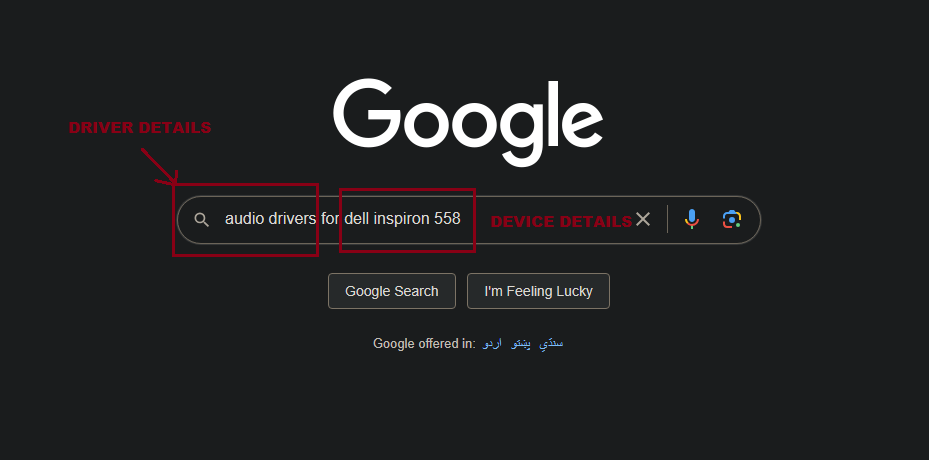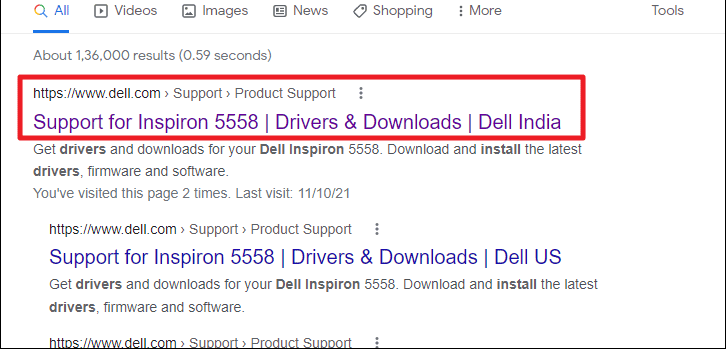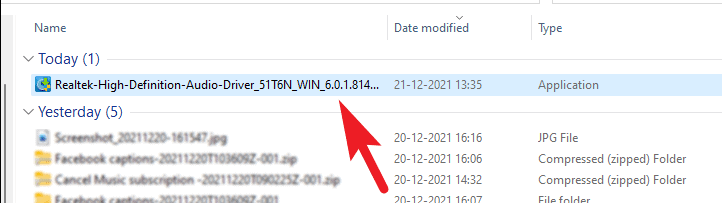Wie deinstalliere ich deine Audiotreiber unter Windows und installiere sie neu?
Wenn Benutzer Probleme mit Audiogeräten haben, wird empfohlen, die Audiotreiber neu zu installieren. Durch die Neuinstallation der Treiber werden alle zuvor installierten Audiotreiber entfernt, die möglicherweise Probleme mit den Audiogeräten verursachen. Während sich Windows-Updates häufig um Treiber kümmern, kann es vorkommen, dass sie fehlerhaft sind und nicht automatisch installiert werden. In solchen Fällen müssen Sie die Treiber manuell installieren.
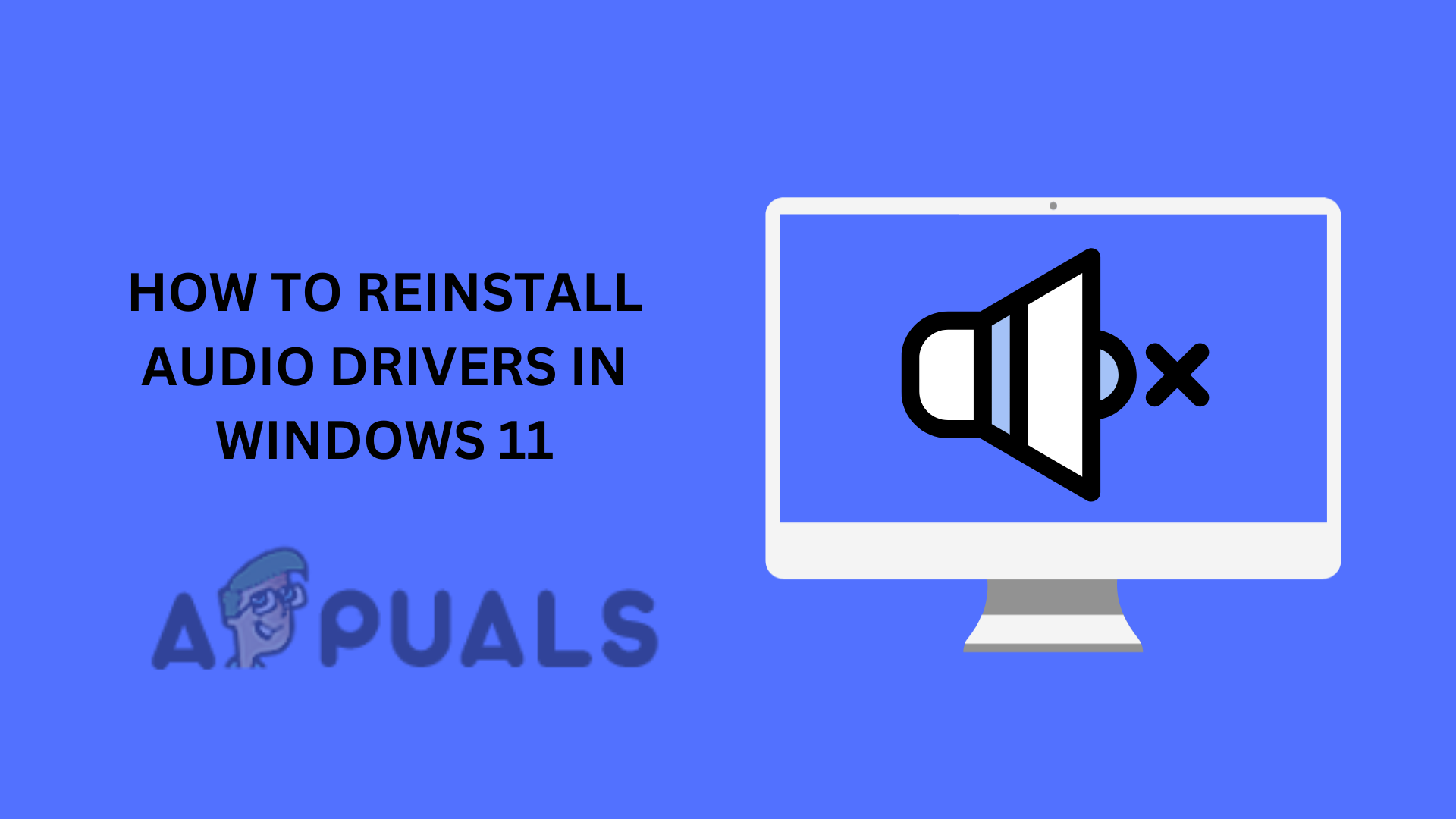
In diesem Artikel besprechen wir verschiedene Methoden zur Neuinstallation von Audiotreibern.
1. Deinstallation mit dem Geräte-Manager
Der Geräte-Manager ist die einfachste Methode zum Deinstallieren eines Treibers. Dabei handelt es sich um eine Funktion des Windows-Betriebssystems, mit der Sie die an Ihren Computer angeschlossene Hardware steuern und verwalten können.
- Suchen Sie im Suchfeld nach Geräte-Manager und öffnen Sie ihn.

- Klicken Sie auf den Pfeil, um Audioeingänge und -ausgänge zu erweitern.

- Klicken Sie mit der rechten Maustaste auf das Audiogerät, das Sie deinstallieren möchten, und wählen Sie „Gerät deinstallieren“.

- Klicken Sie zur Bestätigung auf die Schaltfläche „Deinstallieren“.

Durch einen Neustart des Geräts wird Windows aufgefordert, die Treiber automatisch neu zu installieren. Führen Sie nach der Deinstallation der Treiber die folgenden Schritte aus, um Ihr Gerät neu zu starten:
- Drücken Sie die Windows-Taste
- Wählen Sie das Power-Symbol und klicken Sie dann auf die Schaltfläche „Neu starten“.

- Beim Neustart erkennt und installiert Windows die erforderlichen Treiber.
2. Installieren Sie die Treiber manuell
Verschiedene Laptops und PCs erfordern unterschiedliche Audiotreiber, deren Suche und Installation manchmal schwierig sein kann. Um die richtigen Treiber zu finden, können Sie Ihr Gerätemodell überprüfen und bei Google danach suchen.
2.1 So überprüfen Sie das Gerätemodell
Identifizieren Sie Ihr Gerätemodell über das Systemkonfigurationsprogramm.
- Drücken Sie Windows + R, geben Sie „msinfo32“ ein und klicken Sie auf „OK“.

- Suchen Sie im Fenster „Systeminformationen“ nach dem „Baseboard-Produkt“, das Ihrem Gerätemodell entspricht.

2.2 Laden Sie die Treiber herunter
Sie können anhand Ihres Gerätenamens bei Google nach Treibern suchen und diese herunterladen.
- Suchen Sie mit Google nach dem Audiotreiber für Ihr {Gerätename}.

- Öffnen Sie in den Suchergebnissen die Seite mit den Audiotreibern (stellen Sie sicher, dass es sich um die offizielle Seite Ihres Produkts handelt).

- Laden Sie die .exe-Datei herunter und führen Sie sie aus.

- Schließen Sie die Installation ab, indem Sie den Anweisungen auf dem Bildschirm folgen.
3. Treiberinstallationsprogramm eines Drittanbieters
Wenn die oben genannten Methoden nicht funktionieren, können Sie auch ein Treiberinstallationsprogramm eines Drittanbieters verwenden. Diese Tools können Treiber automatisch und ohne Komplikationen für Sie herunterladen und installieren.
Eine Anleitung zu den besten Tools zur Treiberaktualisierung finden Sie in unserem Artikel hier.